 1٬065 مشاهدة
1٬065 مشاهدة
حذف ملفات الكاش في ويندوز 11 … استعد مساحة وصحة وأداء جهازك لأفضل حالة
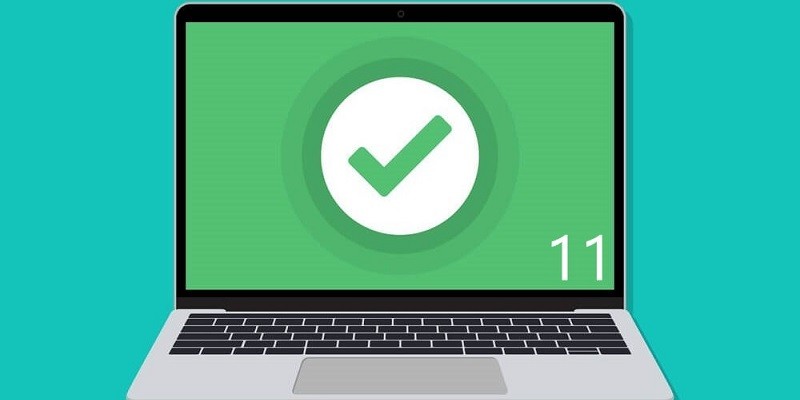
-
 خالد عاصم
خالد عاصم
محرر متخصص في الملفات التقنية بمختلف فروعها وأقسامها، عملت في الكتابة التقنية منذ عام 2014 في العديد من المواقع المصرية والعربية لأكتب عن الكمبيوتر والهواتف الذكية وأنظمة التشغيل والأجهزة الإلكترونية والملفات التقنية المتخصصة
كاتب ذهبي له اكثر من 500+ مقال
مثله مثل مختلف أنظمة التشغيل السابقة، يقوم ويندوز 11 بحفظ الكثير من الملفات المؤقتة أو الملفات التي لا حاجة لها، والتي تقوم باستهلاك مساحة كبيرة من السعة التخزينية لجهازك، ومن بين السبل الهامة للتخلص من تلك الملفات واستعادة المزيد من المساحة التخزينية، حذف ملفات الكاش في ويندوز 11 وهو ما لا يساعد فقط على زيادة السعة التخزينية بل يساعد أيضًا على تحشين أداء جهازك بشكل عام.
طرق حذف ملفات الكاش في ويندوز 11
حذف ملفات الكاش في ويندوز 11 عبر Disk Cleanup
يتضمن نظام تشغيل ويندوز 11 تطبيق داخلي مدمج لحذف ملفات الكاش والملفات غير الضرورية والبيانات، وهذا التطبيق هو Disk Cleanup، ولتتمكن من استخدام تلك الأداة، قم بفتح Windows Search قم بكتابة Disk Cleanup ثم قم بالضغط على اسم التطبيق عندما يظهر أمامك، كما يمكنك أيضًا الضغط على زري Windows وR وكتابة cleanmgr.exe والضغط على OK.
بعد فتح نافذة التطبيق، قم باختيار C: ثم قم بالضغط على OK، ويمكنك اختيار باقي أقسام الهارد ديسك بإعادة تلك الخطوة مرات متتالية.
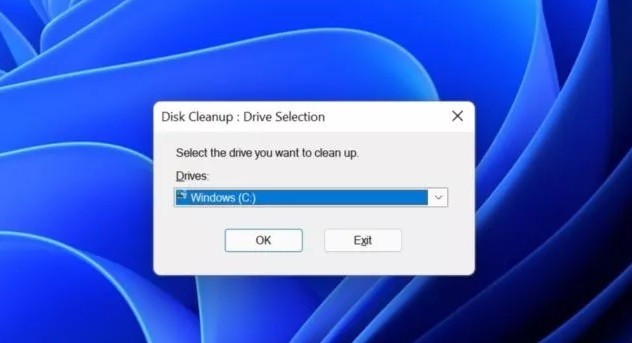
قم باختيار أنواع الملفات التي ترغب في تنظيفها وحذفها من النافذة التي ستظهر، ثم قم بالضغط على Clean up system files لتتمكن من الحصول على المزيد من خيارات الملفات التي يمكن حذفها، وبعد الانتهاء من اختيار الملفات التي ترغب في حذفها، قم بالضغط على OK ليقوم التطبيق بالبدء في عملية حذف ملفات الكاش وهو ما قد يستغرق بعض الوقت.
اقرأ أيضًا: كيفية تشغيل متجر أمازون على ويندوز 11 لتثبيت تطبيقات اندرويد على جهازك
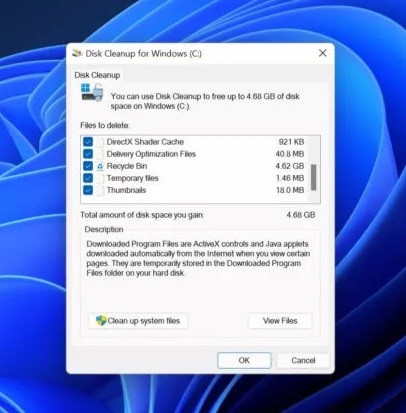
حذف ملفات تاريخ الموقع
والمقصد هنا بالموقع هو الموقع الجغرافي Location لجهازك، ففي كل مرة يقوم فيها الجهاز بتحديد موقعك الجغرافي لأي سبب يقوم النظام بحفظ تاريخ هذا التحديد، ومع الوقت تتراكم تلك الملفات، ويمكنك حذفها من خلال فتح إعدادات النظام Windows Settings ثم اختيار Privacy and Security من القسم على اليسار، ثم التمرير للأسفل واختيار Location من أسفل App permissions والضغط عليها.
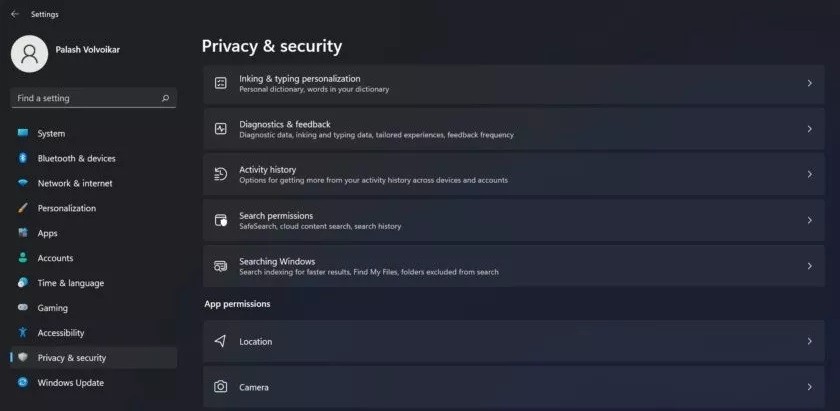
قم بالتمرير حتى تجد عبارة Location history على اليمين ثم قم بالضغط على زر Clear من القسم على اليمين.
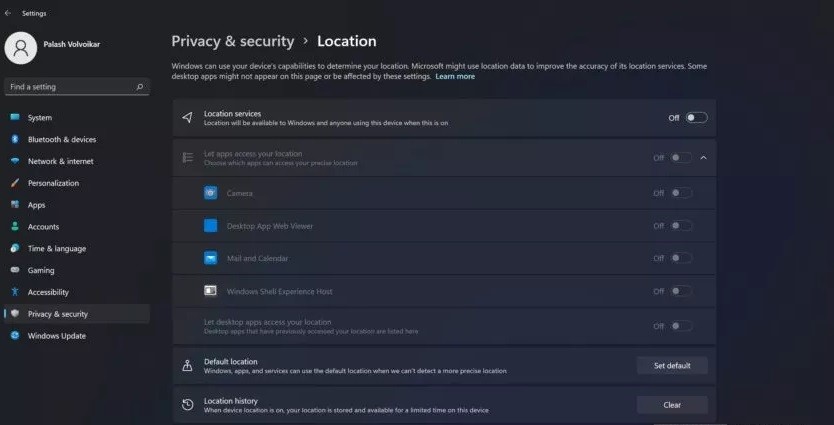
حذف ملفات البحث السابقة
قم بفتح إعدادات ويندوز Windows Settings ثم قم بالضغط على Privacy and Security من على اليسار ثم على اليمين قم بالتمرير لأسفل حتى تجد Search Permissions أسفل قسم Windows permissions قم بالضغط عليها.
قم بالبحث عن خيار History ثم قم بالضغط على Clear device search history.
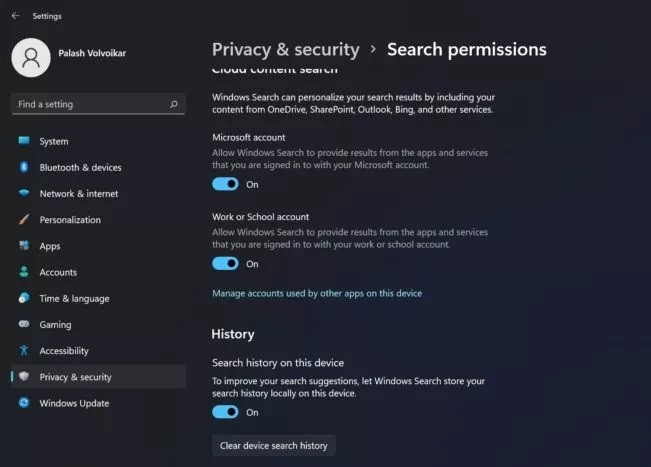
حذف ملفات Activity
كما في الخطوات السابقة قم بفتح Windows Settings ثم Privacy and Security ثم قم بالتمرير لأسفل حتى تجد Activity history أسفل Windows Permissions، قم بعد ذلك بتحديد Clear activity history ثم قم بالضغط على زر Clear أسفلها.
اقرأ أيضًا: كيفية تغيير متصفح الإنترنت في ويندوز 11
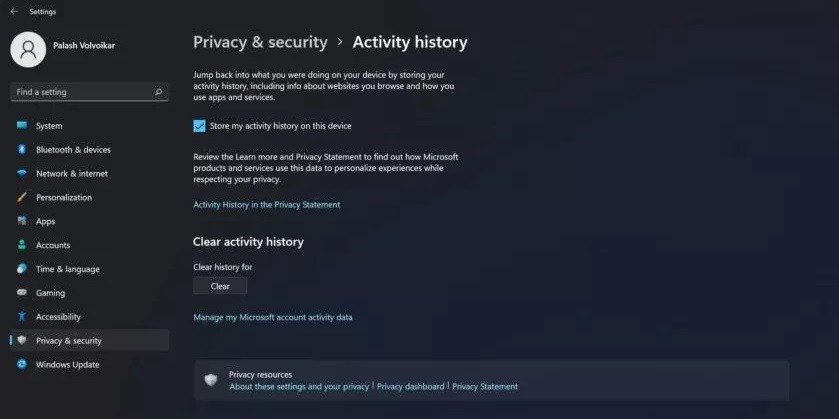
حذف الملفات المؤقتة
يمكنك أيضًا حذف ملفات الكاش في ويندوز 11 وحذف الملفات المؤقتة من خلال Windows Settings، ثم الضغط على System من على اليسار قم الضغط على Storage على اليمين.
قم باختيار Show more categories ثم قم بالضغط على Temporary files.
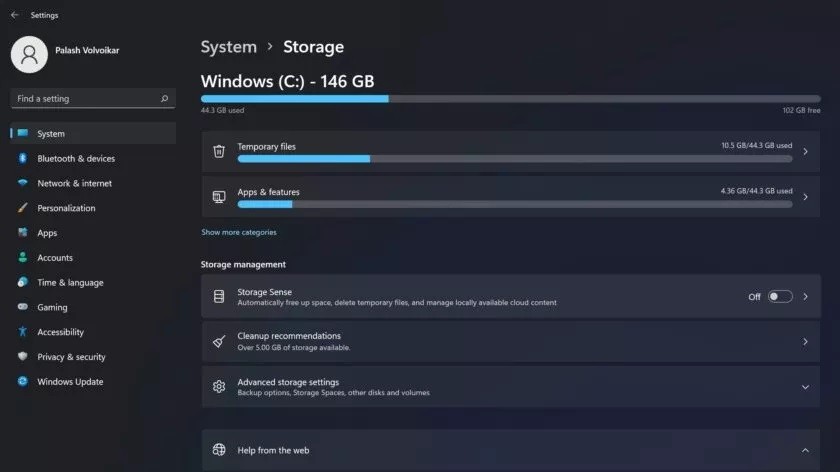
قم بتحديد كافة أنواع الملفات التي ترغب في حذفها، وإن كنا ننصح بترك نوع Downloads حتى لا تقوم بحذف كافة الملفات داخل مجلد Downloads على جهازك، وبعد الانتهاء قم بالضغط على Remove files أعلى قائمة الملفات.
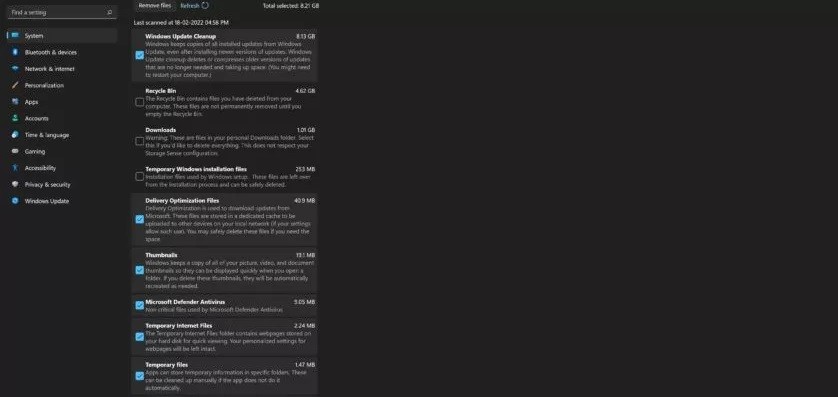
حف ملفات الكاش في ويندوز 11 عبر CCleaner
في حالة ما لم تفلح التطبيقات المدمجة في حذف ملفات الكاش في ويندوز 11 كاملة، فيمكنك تحميل التطبيقات المتخصصة في هذا الأمر، ومن أفضلها تطبيق CCleaner والذي يمكنك من حف تلك الملفات من خلال اختيار Custom Clean من على يسار واجهة استخدام التطبيق ثم اختيار نوع الملف الذي ترغب في حذفه ثم قم بالضغط على Run Cleaner.
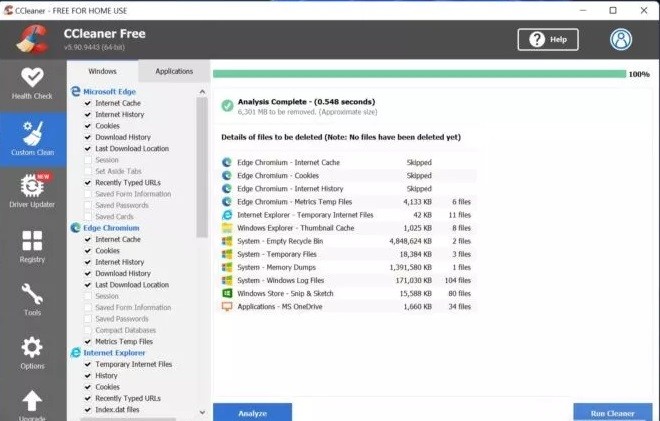
اقرأ أيضًا: تحويل ويندوز 10 إلى شكل ويندوز 11 لتجربة شديدة القرب من نظام التشغيل الجديد
الكاتب
-
 خالد عاصم
خالد عاصم
محرر متخصص في الملفات التقنية بمختلف فروعها وأقسامها، عملت في الكتابة التقنية منذ عام 2014 في العديد من المواقع المصرية والعربية لأكتب عن الكمبيوتر والهواتف الذكية وأنظمة التشغيل والأجهزة الإلكترونية والملفات التقنية المتخصصة
كاتب ذهبي له اكثر من 500+ مقال
ما هو انطباعك؟











